来源:www.uzhushou.cn 时间:2019-11-30 08:15
我们都知道黑客是非常可怕的存在,它们可以通过网络对用户的电脑进行工具,破解密码后窃取资料,所以我们使用电脑的时候需要防止黑客攻击,那么win10系统怎么防止黑客攻击呢?今天为大家分享win10系统防止黑客攻击的操作方法。
防止黑客攻击操作方法:
1、按下“Win+R”组合键打开运行,输入【gpedit.msc】;如图所示:
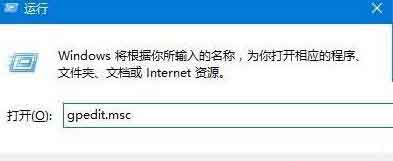
2、在左侧依次展开:【Windwos 设置】、【安全设置】、【账户策略】、【账户锁定策略】;如图所示:
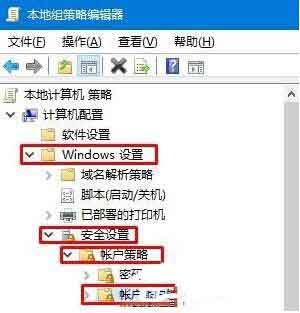
3、在右侧双击打开“账户锁定阈值”,在下面框中输入当登陆账户时输入密码错误的次数,一般设为3-5即可,然后点击应用;如图所示:
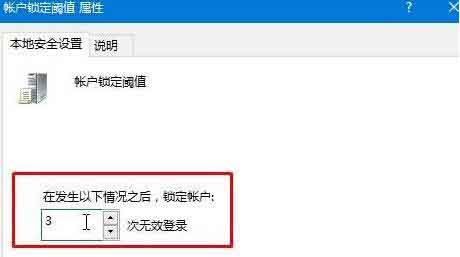
4、在弹出的“建议的数值改动”界面默认设置是30分钟,点击确定;如图所示:
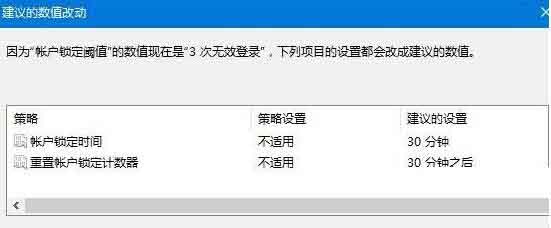
5、如果觉得30分钟太短的话我们可以双击打开“账户锁定时间”增加锁定时长即可。如图所示:
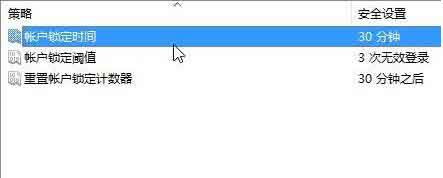
关于win10系统防止黑客攻击的操作方法就为用户们详细分享到这里了,如果用户们使用电脑的时候不知道怎么防止黑客攻击,可以参考以上方法步骤进行操作哦,希望本篇教程对大家有所帮助,更多精彩教程请关注u助手官方网站。
责任编辑:u助手:http://www.uzhushou.cn